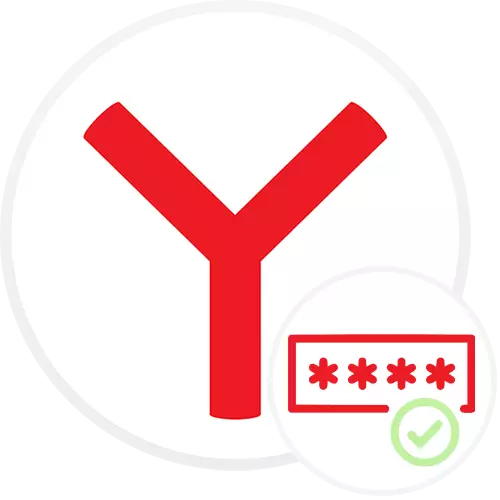
Pro mnoho stránek musíme jít s autorizací na svém osobním účtu zadáním kombinace přihlašovacího / hesla. Udělej to pokaždé, samozřejmě, nepříjemné. Ve všech moderních webových prohlížečích, včetně Yandex.Browser, existuje příležitost k zapamatování hesla z různých stránek, tak, aby je v každém vchodu nevstoupili.
Úspora hesla v Yandex.Browser
Ve výchozím nastavení je klíčový klíč povolen v prohlížeči. Tato data jsou zaznamenána v paměti webového prohlížeče a v šifrovaném formuláři jsou uloženy v počítači - nikdo nemůže otevřít soubor odpovědný za hesla a zobrazit je. Tato volba však nevyhovuje nejen kvůli nízké úrovni bezpečnosti (nezkušené uživatelé mohou po závažném selhání operačního systému dobře ztratit hesla nebo hastost odstranění prohlížeče, aby bylo možné přeinstalovat, navíc mohou být ztraceny při řízení selhává), ale kvůli nepříjemnostem. Nyní má mnoho lidí smartphony a tablety, na kterých také používají mobilní verzi YanDEX a stále musí být neustále ručně autorizován na stejných lokalitách. Tento problém řeší alternativní metodu, která má také jinou odrůdu, což nám umožňuje být připojen k Yandex.Brazer vůbec a snadno přeneste klíče mezi různými prohlížeči v zásadě.Metoda 1: Úspora u vchodu do webu
Systém ukládání a správy hesel v tomto webovém prohlížeči je mírně odlišný od skutečnosti, že uživatelé slouží k zobrazení v Google Chrome, Opera a časných verzích Yandex.Bauser sám. Nyní, když zadáte klíč do příslušného pole, okamžitě se zobrazí okno "Uložit v prohlížeči", kde je výchozí políčko již. To znamená, že po kliknutí na tlačítko "Přihlášení" bude kombinace přihlášení / hesla uložena lokálně.

To dokládá oznámení v adresním řádku.
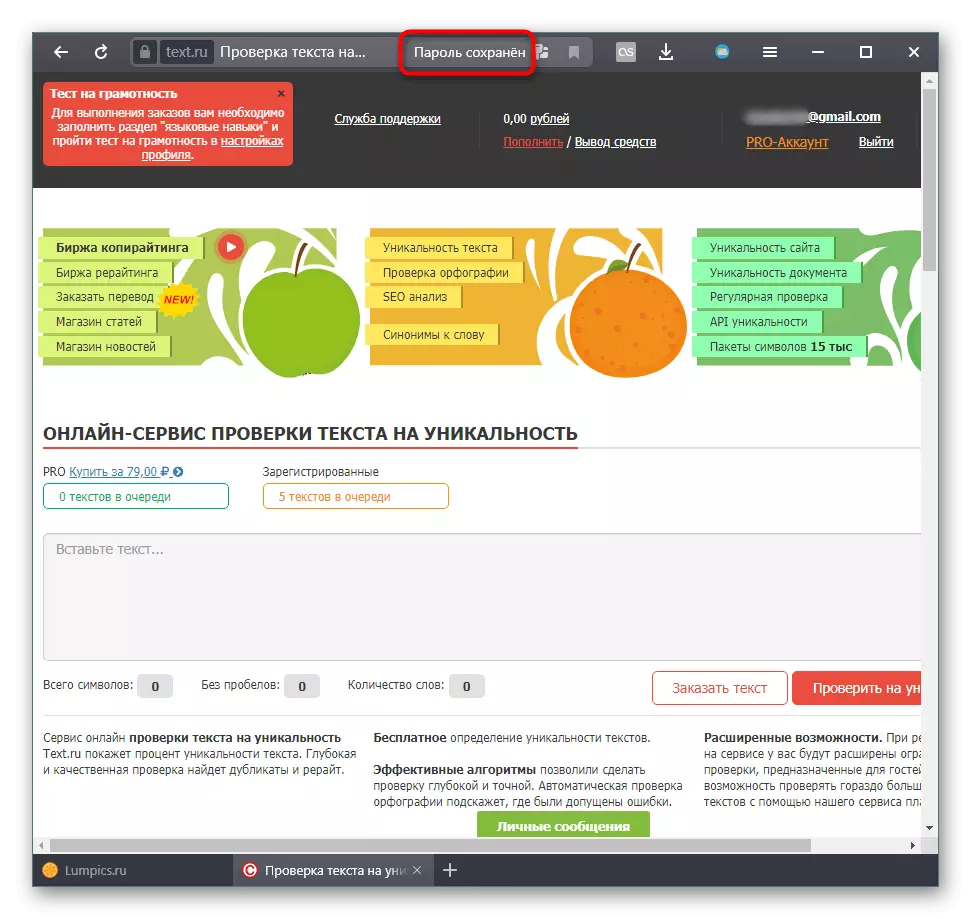
Pokud se to nestalo, provádíme následující akce:
- Prostřednictvím "menu" přejděte na "hesla a mapy".
- V tomto okně přepněte na "Nastavení" přes panel vlevo. Zahrnuto položku "Uložit výchozí hesla". Kromě toho jsou zaškrtávací políčka potřebné pro parametry "Automaticky vyplnit autorizační formulář: Přihlášení a heslo" a "Povolit stránek uloží hesla v prohlížeči pro automatické autorizaci". To umožní, aby Save System fungoval správně a snadno udržet všechny klíče.
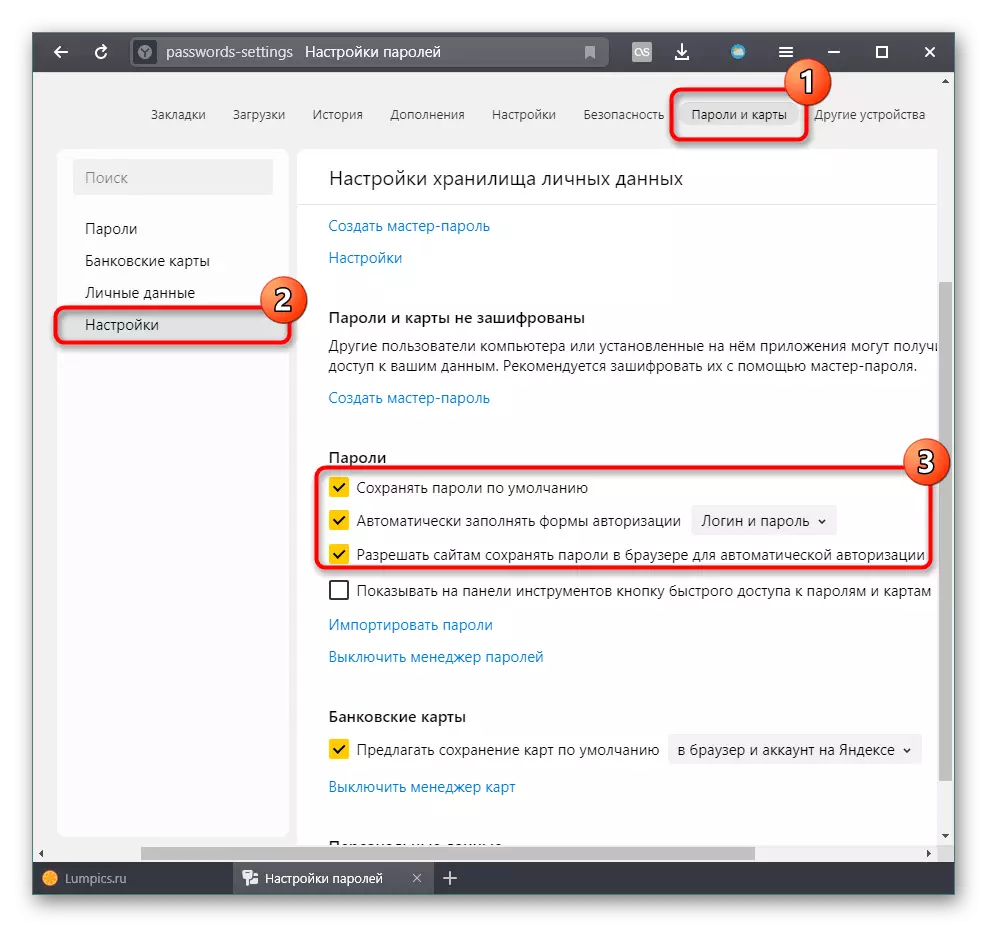
Metoda 2: Manuální úspora
V určitých situacích (zejména se vzácnými chybami, díky kterému nelze heslo uloženo pro konkrétní webovou adresu), je vhodné pro ruční ochranu. To není příliš populární, ale někdy mimořádně užitečná funkce odlišená Yandexem zmíněných výše uvedenými prohlížeči, kde není taková věc.
- Opět přes "menu" přejděte na "hesla a mapy".
- Nad seznamem najdeme položku "Přidat" a klikněte na něj.
- Forma přidávání, kde můžete snadno pochopit, jak ji snadno vyplnit.

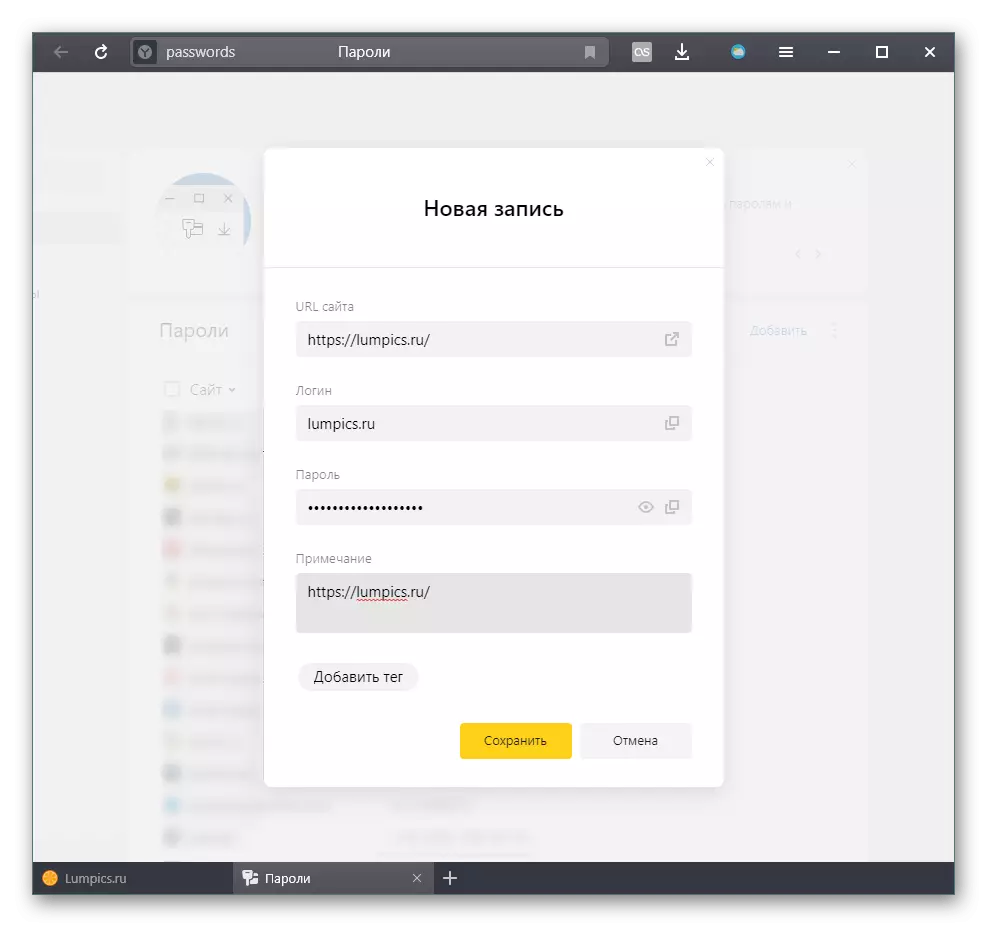
Metoda 3: Povolení synchronizace cloudu
Je vhodné použít hesla a další data uložená v Yandex.Browser, na všech zařízeních, můžete povolit firemní synchronizaci. Tato volba je relevantní a při přeinstalování webového prohlížeče bez strachu, ztrácíte něco uloženého uživatelem (záložky, historie atd.).
- Rozbalit "Menu" a přejděte na položku "Nastavení".
- Okamžitě najděte a klikněte na odkaz "Nastavení synchronizace".
- Zkontrolujte, zda je aktivována položka hesla. Zde zapnete další data, pokud je potřebujete. Nyní, když jste přihlášeni do jiného prohlížeče Yandexu pod stejným účtem, všechny tyto údaje budou přeneseny (s výjimkou mobilních zařízení, kde se provádí selektivní synchronizace pouze základní informace, včetně hesel, v důsledku rozdílu v platformách).
- Pokud nemáte profil Yandex, samozřejmě, bude to nejprve vytvořit. Můžete to udělat na našich pokynech z níže uvedeného odkazu.
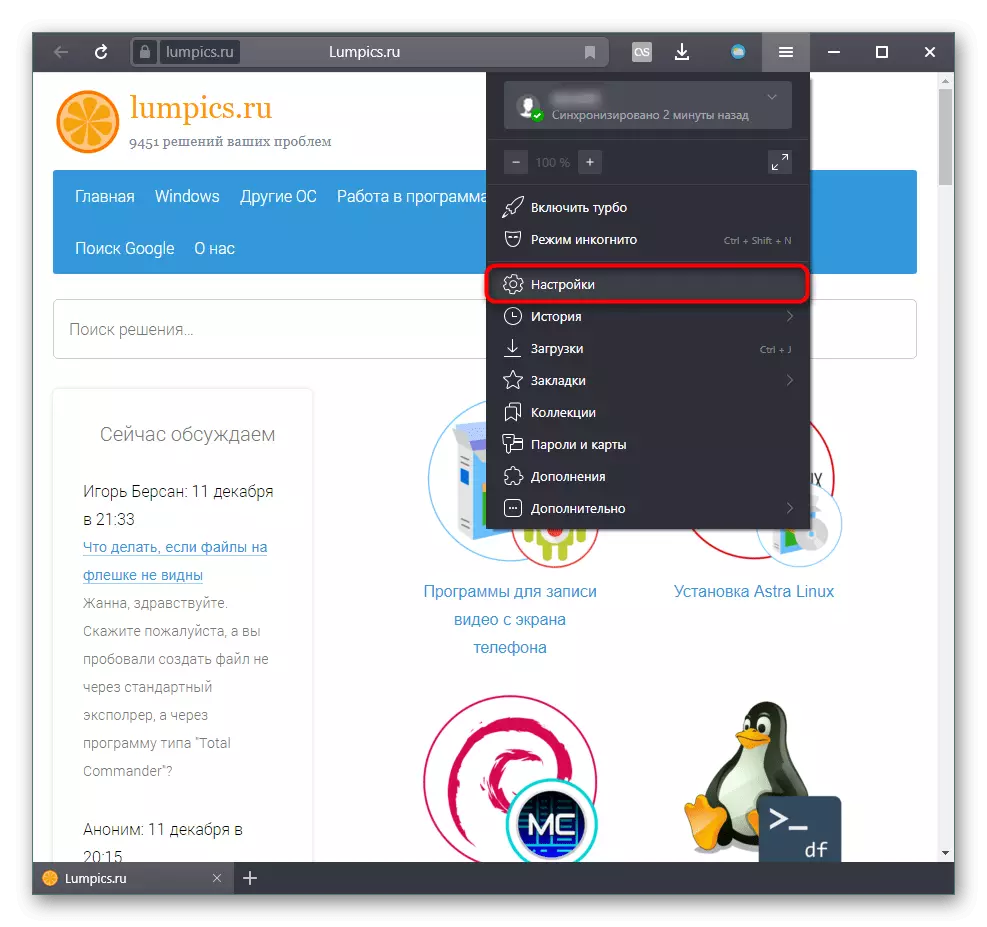
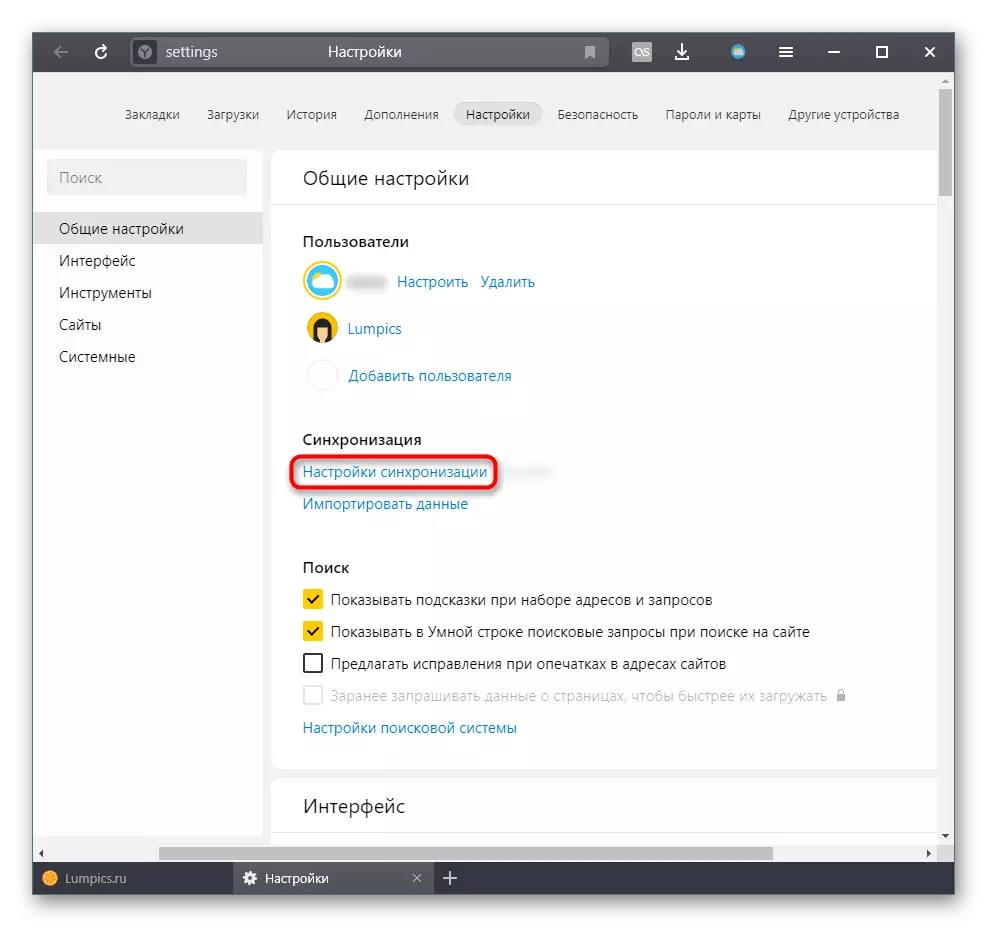
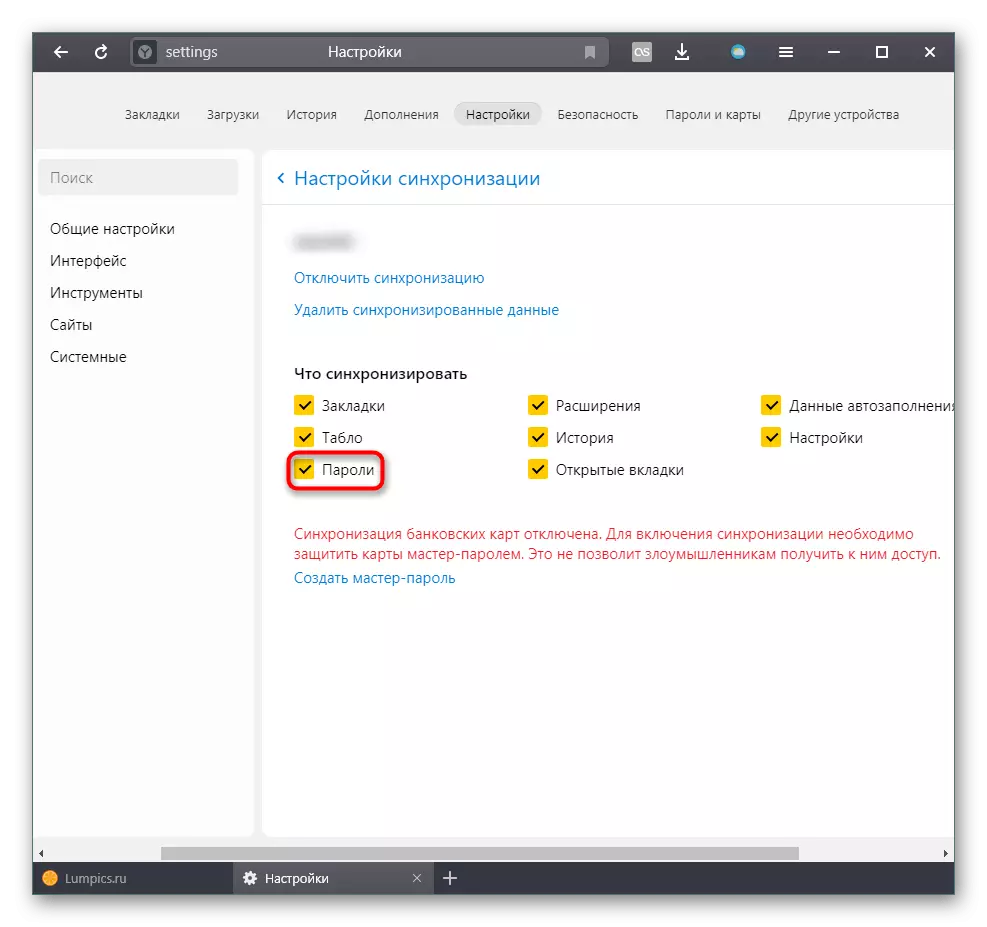
Po zapnutí autorizace se zobrazí všechna uložená hesla na nových zařízeních, kde bude přihlášení přihlášen ke stejnému účtu YandEx. Pokud v prohlížeči neukládáte hesla, využijte V cestě 1. a / nebo 2..
Přečtěte si více: Jak konfigurovat synchronizaci v Yandex.Browser
Stojí za zmínku, že taková metoda se nedoporučuje používat ty, kteří mají prohlížeče, mají rozlišení pracovníků a osobních. V opačném případě budou všechna data smíšena, která v nich komplikuje orientaci. Jako vhodnější volba doporučujeme seznámit se s následujícím způsobem.
Metoda 4: Použití rozšíření
Dostatečně velký počet uživatelů a jsou vůbec používat různé prohlížeče, což uskutečňuje úsporné hesla okamžitě všude obtížnou. A dokonce ani uživatelé Yandex.Bauser na různých zařízeních synchronizace zařízení nemusí být přiblíženi, protože kombinuje pracovníky, školení a osobní údaje. Existuje řešení, které je vhodné pro mnoho z nich: instalace speciálního přidání. Budeme analyzovat nejoblíbenější a doporučenou Yandex, zatímco máte právo vybrat si jiní analogové.
- Otevřete "menu" a přepněte na "Doplněk".
- Vyhledejte stránku "Management" a zapněte tam správce Lastpass. Počkejte na instalaci, zavřete automaticky otevřenou stránku a otevřete stránku, heslo, pro které chcete uložit.
- Za prvé, budete muset vytvořit účet v této expanzi, který vám umožní další přenos hesel z prohlížeče do prohlížeče. Zavolejte nabídku Lastpass kliknutím na ikonu v panelu Rozšíření a klikněte na odkaz "Vytvořit účet".
- Zadejte e-mail a klikněte na tlačítko se stejným názvem. Ujistěte se, že používáte pracovní elektronickou adresu, abyste mohli vždy obnovit heslo zapomenuté z Lastpass.
- Vytvořit heslo, po všech požadavcích popsaných vpravo: nejméně 12 znaků, s alespoň 1 kapitálovými a kapitálovými písmeny, s povinným použitím čísel. Klíč by se měl také shodovat s názvem e-mailové adresy.
- Když bylo vše úspěšně vytvořeno, zadejte některé stránky obvyklým způsobem. Po stisknutí tlačítka INPUT a Autorizace se zobrazí okno rozšíření nabízet ukládání těchto dat. Klikněte na "Přidat".
- Když jste příští protokolování, klikněte na ikonu Lastpass a vyberte účet.
- Přihlášení a heslo bude automaticky vyplněno, zůstane kliknout na "Přihlásit se".

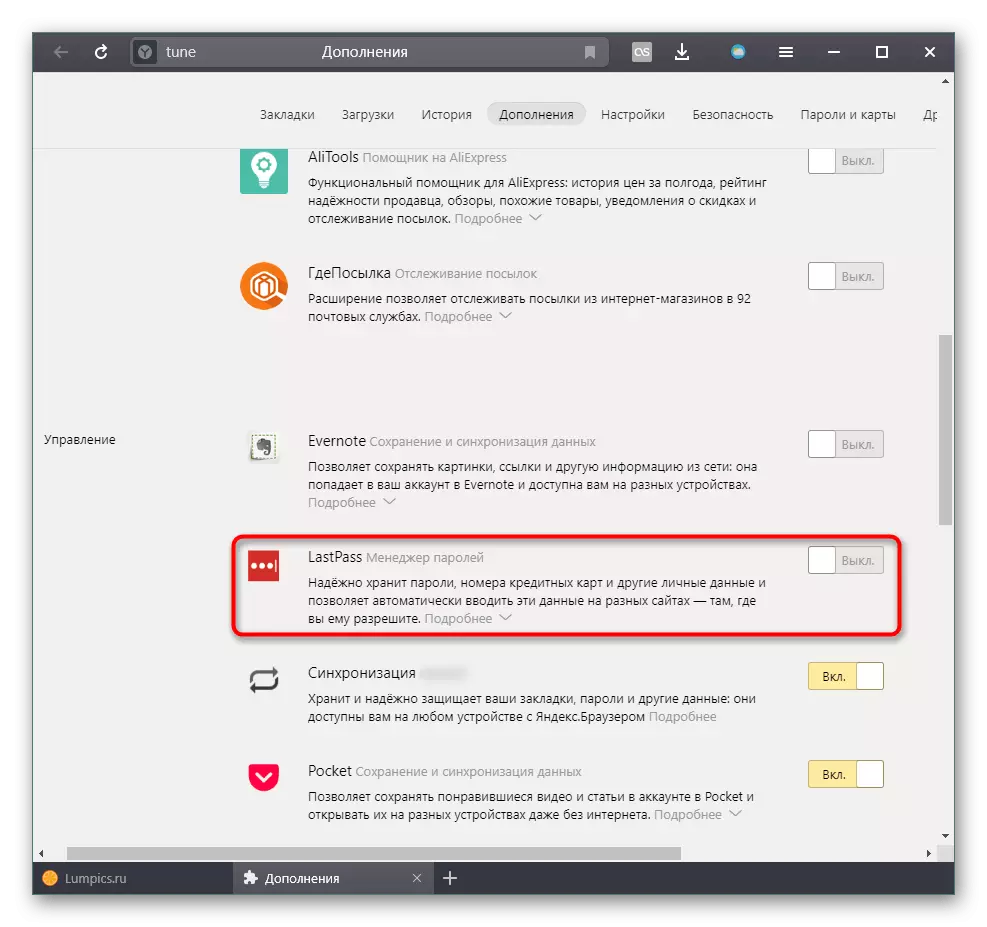


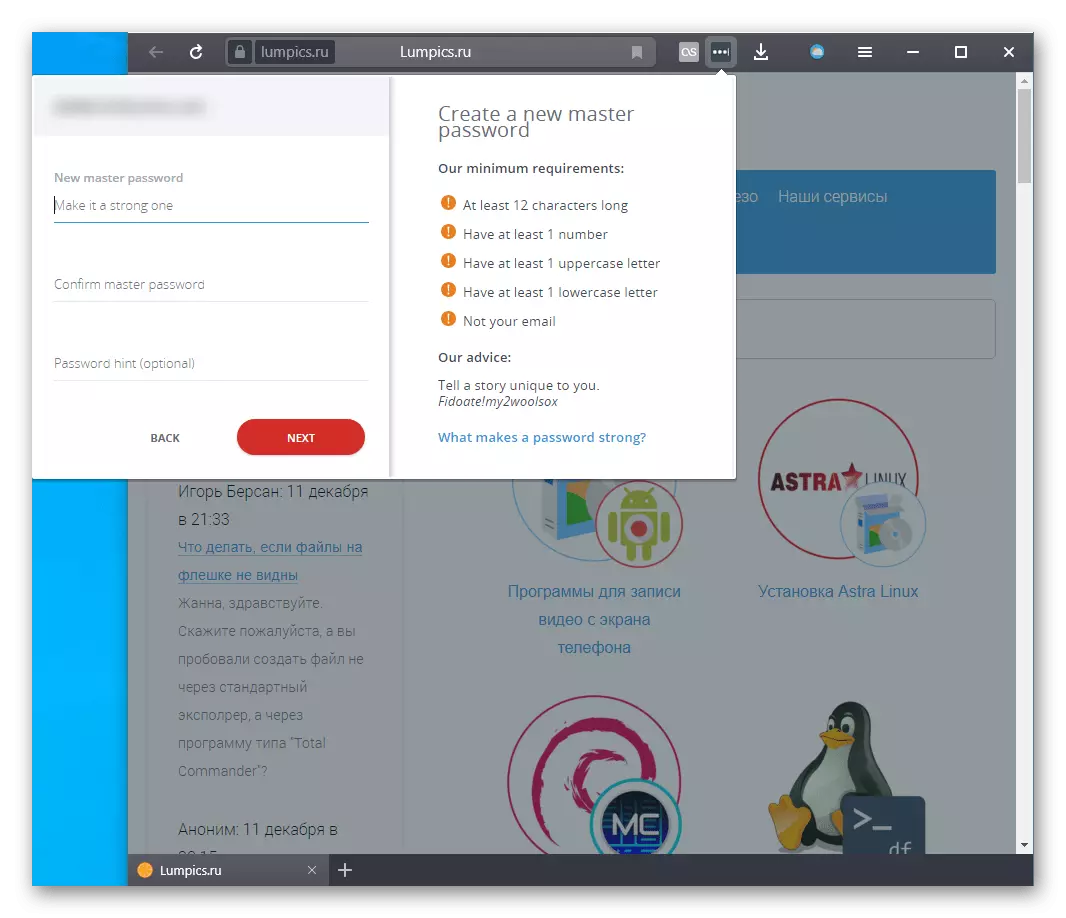
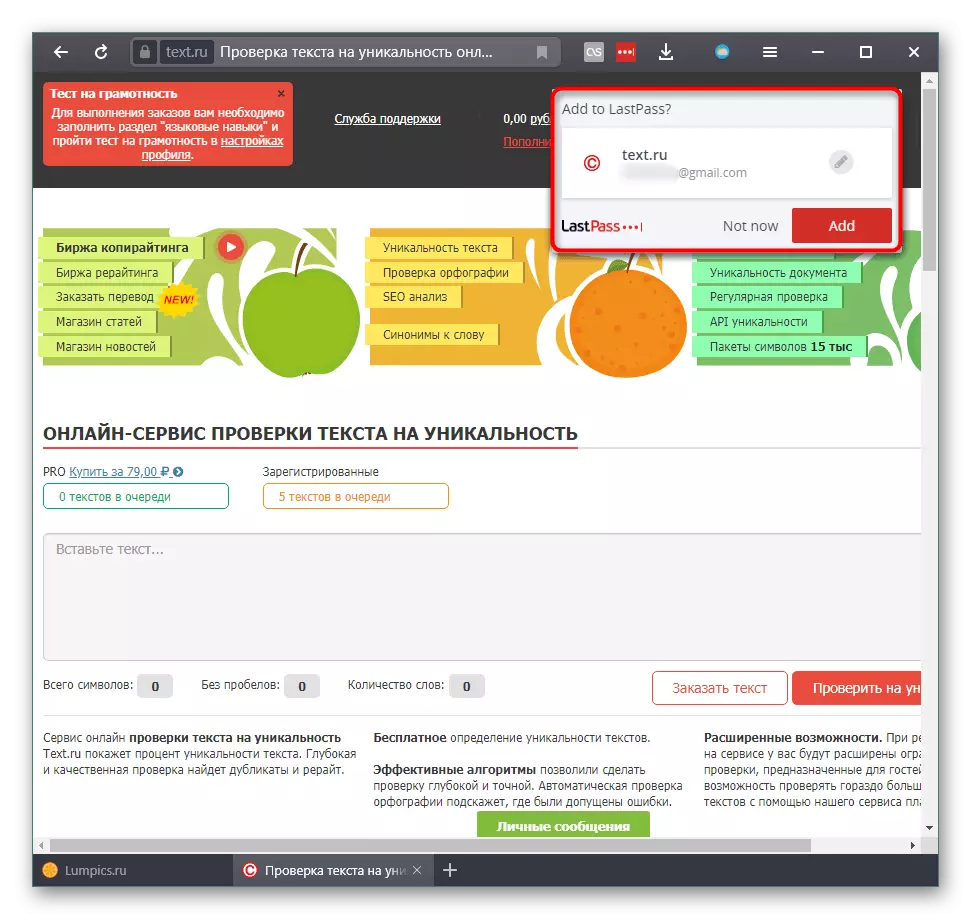


Chcete-li využít uložených dat na jiných počítačích, prostě nastavte Lastpass tam namísto protokolování, proveďte přihlašovací postup pomocí elektronického boxu a hesla zadaného při vytváření profilu.
Metoda 5: Import
Každý může také využít starého prohlížeče prohlížeče klíčů. Při importu je povoleno rychle přenášet všechna hesla z jiného webového prohlížeče nebo rozšíření na Yandex.
- Otevření "menu", přejděte na "hesla a mapy".
- Přes seznamu najdete tlačítko ve tvaru tří bodů a klikněte na něj.
- Vyberte možnost "Importovat hesla".
- Tato funkce je také v části "Hesla a mapy".
- Z okna určete webový prohlížeč nebo rozšíření, ve které aktuálně uložíte všechna hesla. Po kliknutí na volbu bude okamžitě přenesena.
- V důsledku toho uvidíte počet zkopírovaných záznamů.
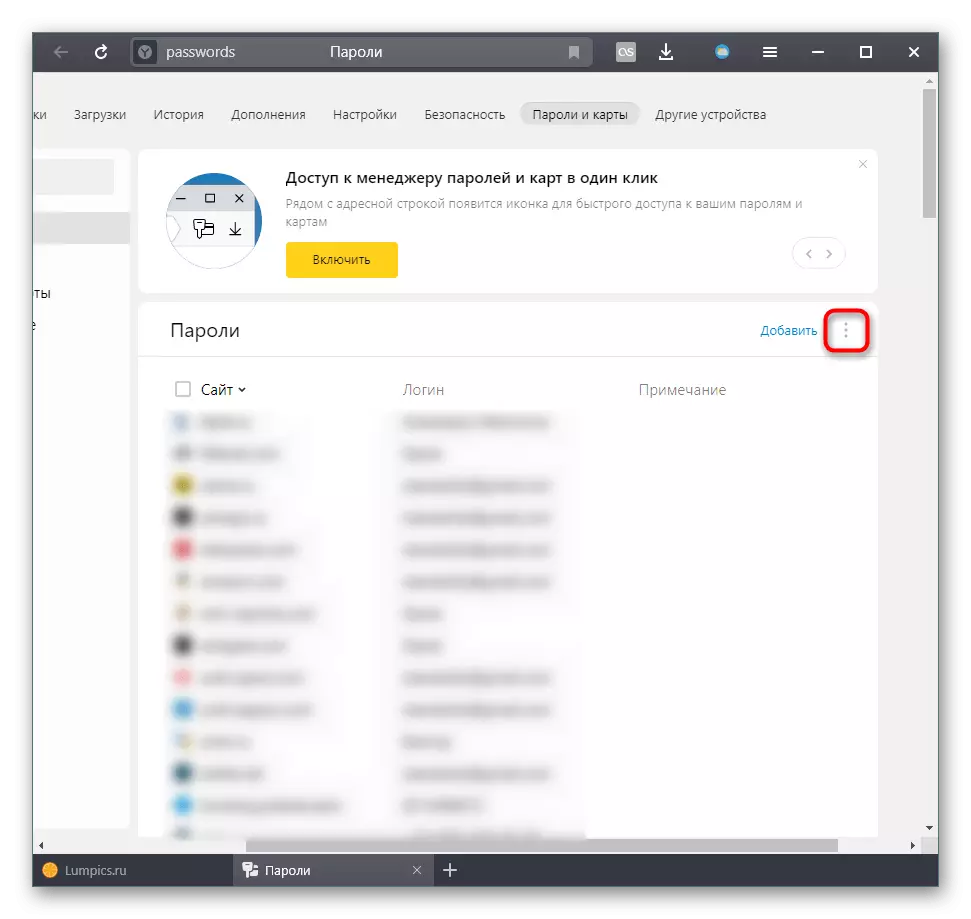
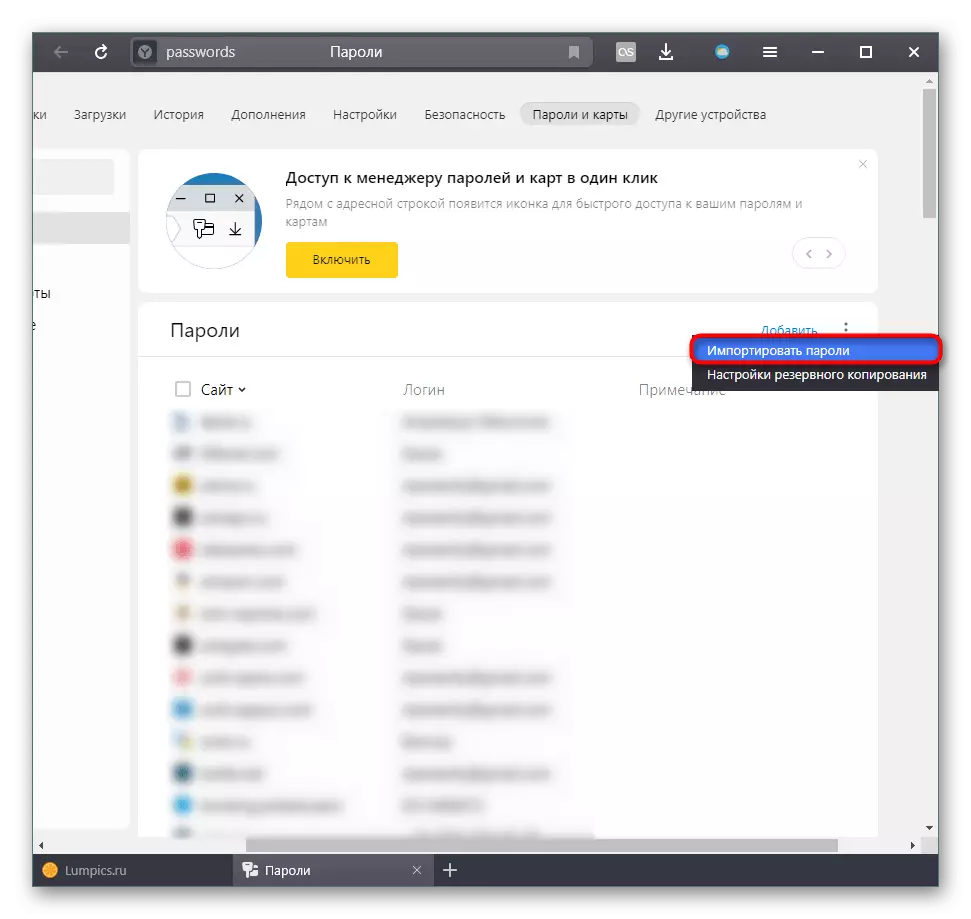
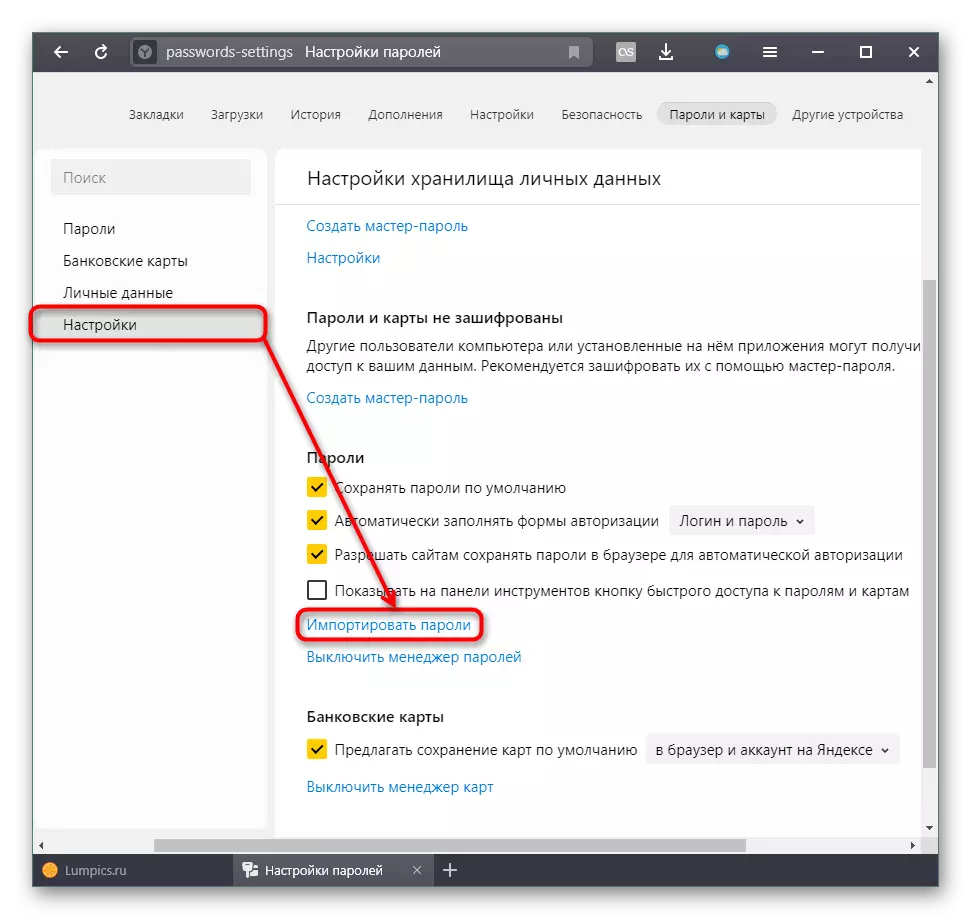


Povolení správce hesel
Kromě metod 1-4 doporučujeme povolit správce hesel, který odebere ze zvědavosti jiných uživatelů PC a podvodníků. Tato volba je prioritou instalace hesla na účet systému Windows a zároveň se uživatel sám rozhodne, jak často bude požadováno ovládacího tlačítka pro zobrazení hesel z stránek. Navíc nic nezasahuje s kombinací této obrany.
- Přejít na sekci "Hesla a mapová nabídka".
- Klikněte zde na tlačítko "Povolit", které je na vrcholu.
- Uvidíte, že se zobrazil správce hesel, který je spravován stisknutím pravého tlačítka myši na něj.
- Opět, v této sekci klikněte na "Vytvořit heslo".
- Pokud již máte na účtu Windows, zadejte data z něj, abyste potvrdili pravost.
- Zadejte Smyšlený heslo po přečtení informací, které děláte vůbec v okně.
- Můžete navíc přidat možnost resetovat Průvodce heslem v případě, že na to zapomenete. Záložní klíč je uložen na serveru Yandex, stejně jako další data, takže v nepřítomnosti registrovaného účtu bude nutné to udělat. Na tom, jak vytvořit svůj účet v Yandex a povolit synchronizaci, říkali jsme ve způsobu 3 našeho článku. Pokud tyto podmínky nejsou vhodné pro vás (za účelem seznámení se s nimi, klikněte na odkaz "Jak to funguje"), zadejte odpověď "Nezapomenu na heslo." Všechny souhlasí, že budou vedeny "povolit". Budeme například vynechat tuto příležitost.
- To není vše. Ve výchozím nastavení bude hlavní heslo požadováno pouze jednou - po restartování počítače. Pokud toto zarovnání není vhodný, po stisknutí PCM na tlačítko Správce hesel vyberte možnost "Nastavení".
- Ve sloupci "Požádat o hlavní heslo pro přístup k hesel a karet" Rozbalte nabídku pomocí možností.
- Použijte ten, který nejvíce splňuje požadovanou úroveň bezpečnosti.

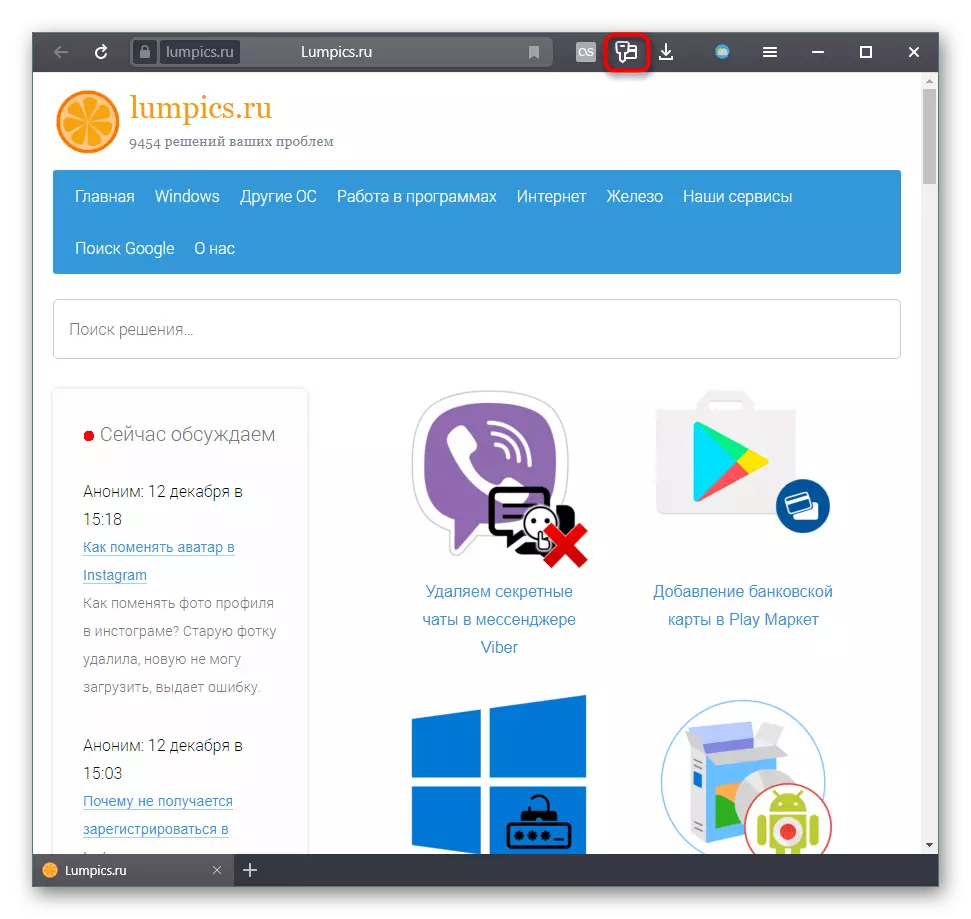
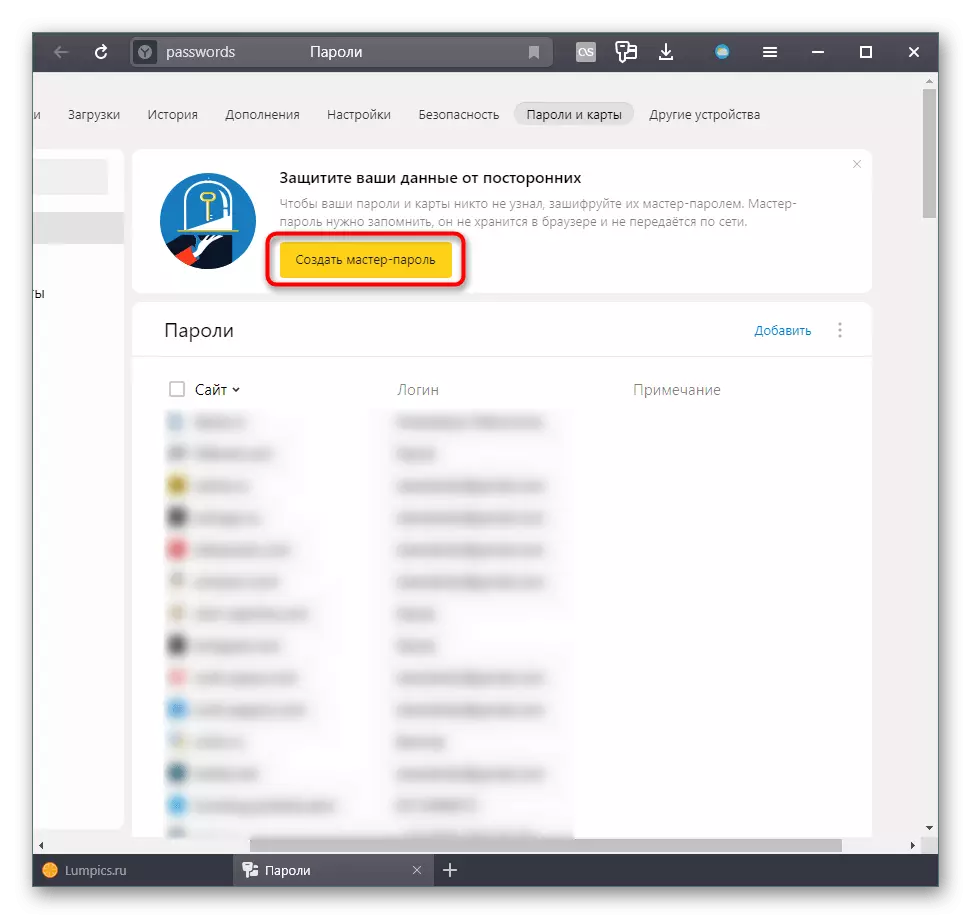
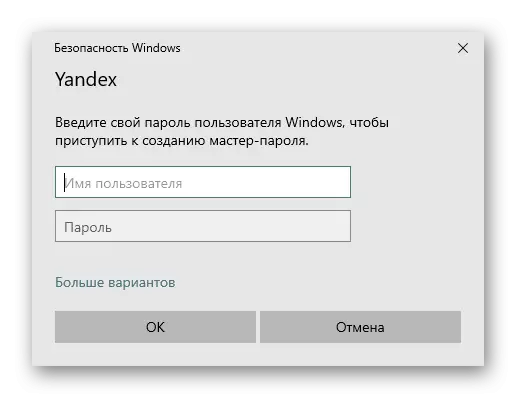


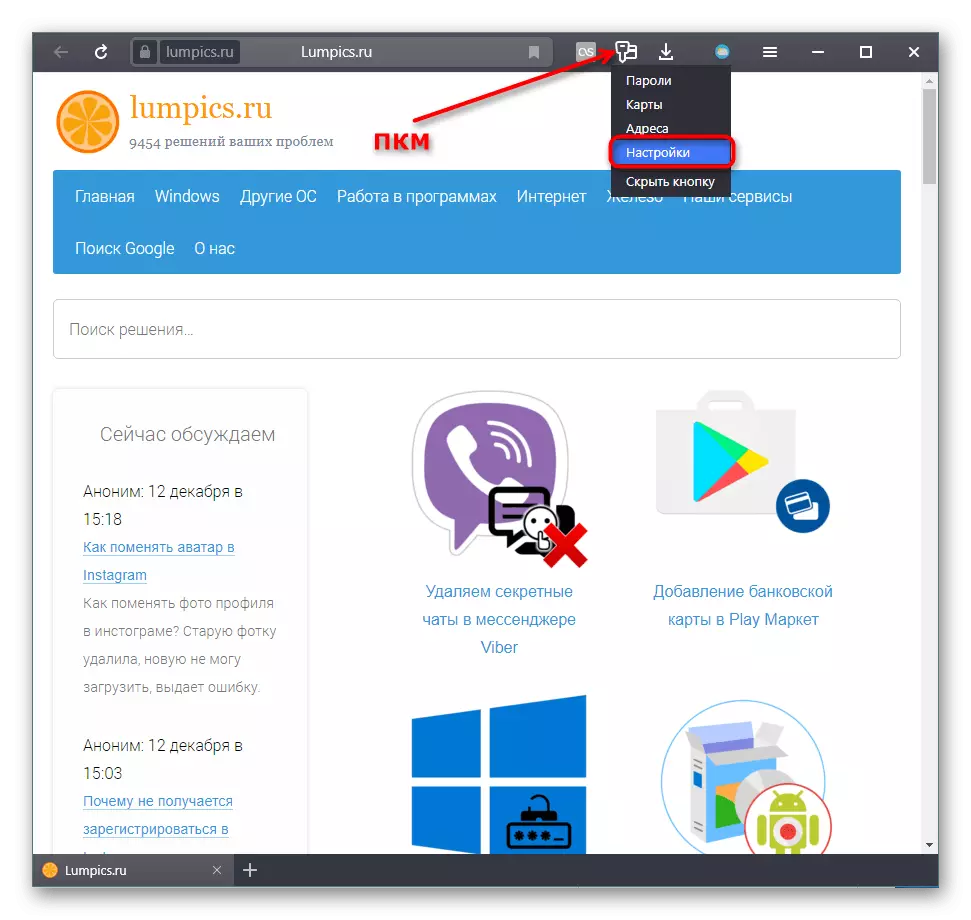


Jak vidíte, udržujte hesla velmi jednoduchá a nejdůležitější, pohodlné. Nezapomeňte, že pokud vyčistíte Yandex.Browser, připravte se na skutečnost, že budete muset jít na stránky. V případě odstranění cookie, nejprve bude muset být znovu zaznamenán na každém webu - formuláře automatického dokončování již nahradí uložené přihlášení a heslo a budete muset stisknout vstupní tlačítko. Pokud jste vymazán hesly při čištění celé historie, jsou jako přihlášení, budou muset být znovu podávány. Proto buďte opatrní, když vyčistíte prohlížeč z dočasných souborů. To se týká jak prohlížeče čištění nastavení a pomocí programů třetích stran, jako je CCleaner.
